一 : VMware Workstation 精简 由于应用程序配置不正确,应用程序未能启动
VMware Workstation V6.5.0 Build 118166 (虚拟电脑) 汉化精简二 : 用动态域名实现路由器的远程配置不在本地LAN也可以
对于本地的路由器,想要配置很简单,浏览器地址栏输入192.168.1.1之后填好登陆名和口令即可以进入web界面配置自己的路由器了。但对于想要远程配置的用户,这样的方法是行不通的。本节介绍远程配置路由器的方法,让你可以不在本地LAN也可以实现对路由器的配置。
浏览器地址栏输入192.168.1.1(默认)回车,填好用户名和密码(默认都是admin),然后点击“登陆”
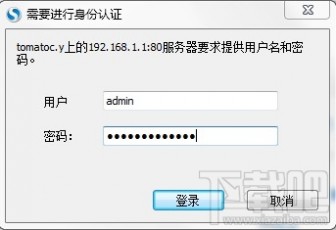
在左侧的选项栏中选择"基本设置"-“动态DNS”。
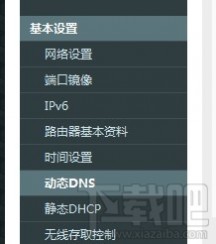
看到右边的Dynamic DNS 1设置,“服务”一栏选择自己所申请的动态域名的提供商(以3322为例),“Username”填自己在动态域名网站所申请的账户的登录名,“Password”则是填相应的登陆密码,“Hostname”则是填自己所申请到的动态域名。填好只好点击页面最下方的“Save”。
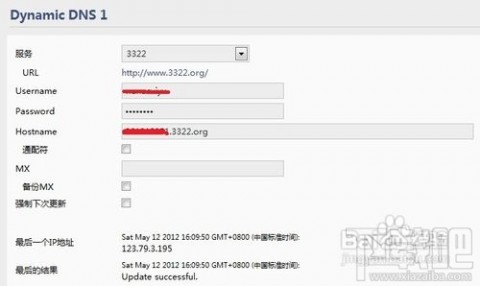
当然,路由器还得检查远程配置的功能是否已经开启。右侧选项栏“系统管理”-“路由器管理”。

看到如下的WEB管理设置,本地访问和远程访问都设置为用http模式,所用的端口不同。个人情况选择是否允许无线接入。
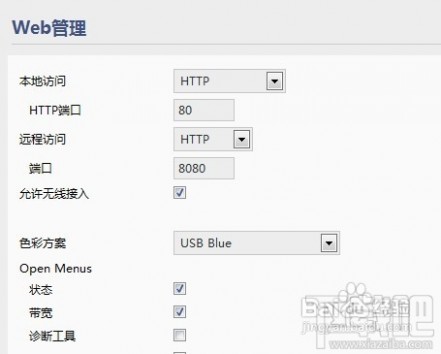
路由器的本地配置就完成了,接下来测试一下是否实现了远程管理路由器的功能。浏览器地址栏输入“http://申请的动态域名:8080”。其中8080为端口号。然后回车,出现了如下图所示的窗口,证明用动态域名成功实现了对路由器的远程配置。
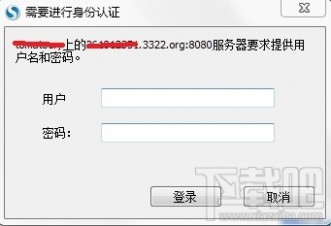
三 : 极路由HC6361安装过程两三步就能做出正确的配置
对很多人来说,路由器是个神秘陌生的东西,更别说熟练的配置了,打开192.168.1.1的网页,满眼都是一些神乎其神的名词,吓退了很多新手。
这在极路由的安装和设置过程中是不会出现的,极路由采用基于OpenWrt二次开发的HiWiFi嵌入式智能系统。采用图形化界面引导,新手两三步就能设置出正确的路由配置。
1、 安装
首先将天线拧到极路由上,然后像给手机充电一样插上电源线,这时极路由会自动启动。将一根联网的网线插入WAN口,再用一根网线连接极路由和电脑,电脑端会提示打开网页。
2、登录
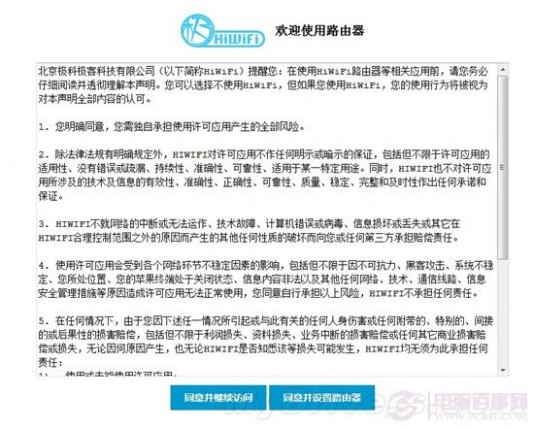
电脑端会提示,点击进入该页
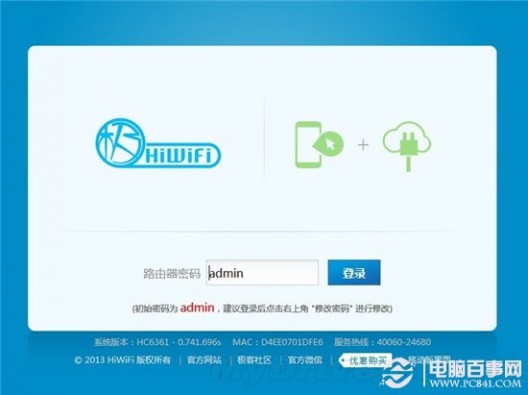
同意后,进入极路由的后台,默认密码为admin,建议大家登录后马上修改密码。
3、设置上网方式

登录后来到一个图形化界面,并且有最近比较流行的指引涂鸦
第一步便是设置上网方式,有“宽度拨号”“网线连接”和“无线中继”三种外网连接模式。
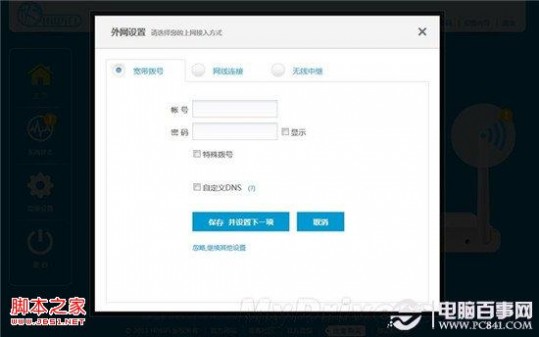
如果你家使用的电话线路的ADSL联网方式,就选择“宽带拨号”方式。
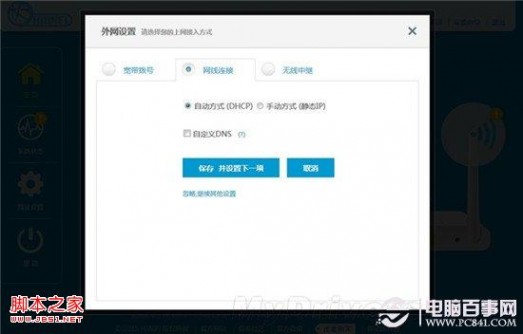
如果是网线则选择“网线连接”,在这里可以指定静态IP,也可以动态分配。我们就选择这种方式。
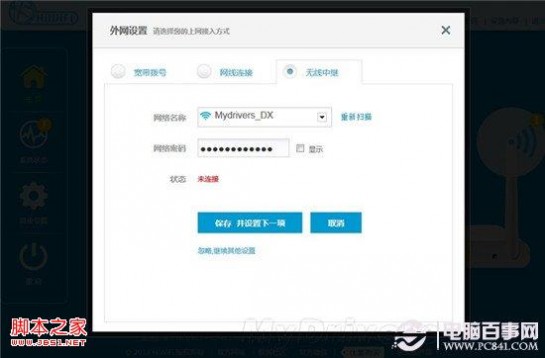
如果想扩大无线信号的覆盖范围,可以采用“无线中继”模式。
4、无线设置
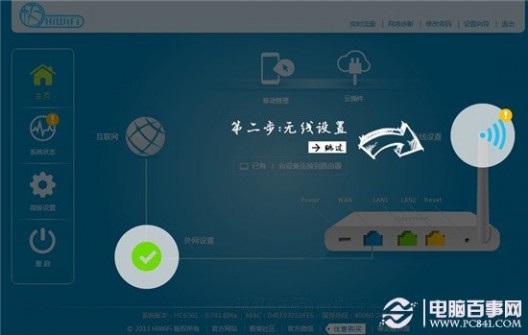
通过上一步的三种模式,极路由已经与互联网联通了,接下来是极路由与设备间的连接。如果有网孔,直接连根网线就能上网了,不用单独设置。

但鉴于网孔数量的限制、移动性等因素,无线设置是必要的。
进入设置,可以修改SSID,这里要选择输出连接采用无密码还是加密模式。
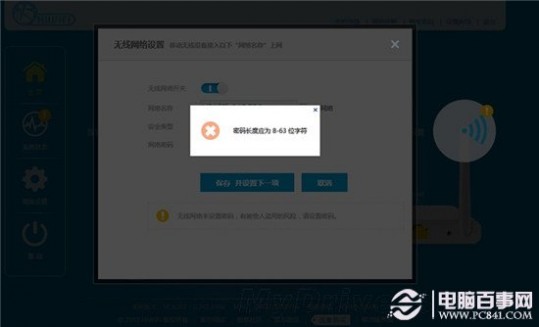
如果选择加密模式,则密码长度至少8位。
5、云功能设置

对一般路由器来说,到现在为止已经完成了所有基本配置,大家可以坐下来一边喝茶一边上网了。
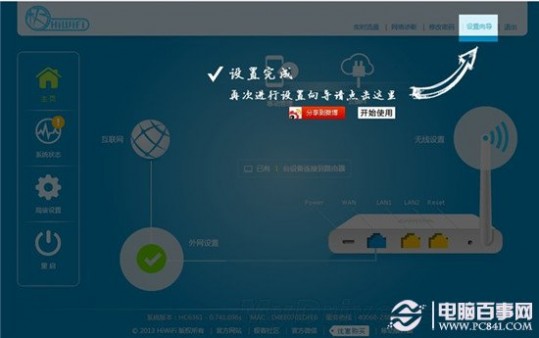
61阅读| 精彩专题| 最新文章| 热门文章| 苏ICP备13036349号-1